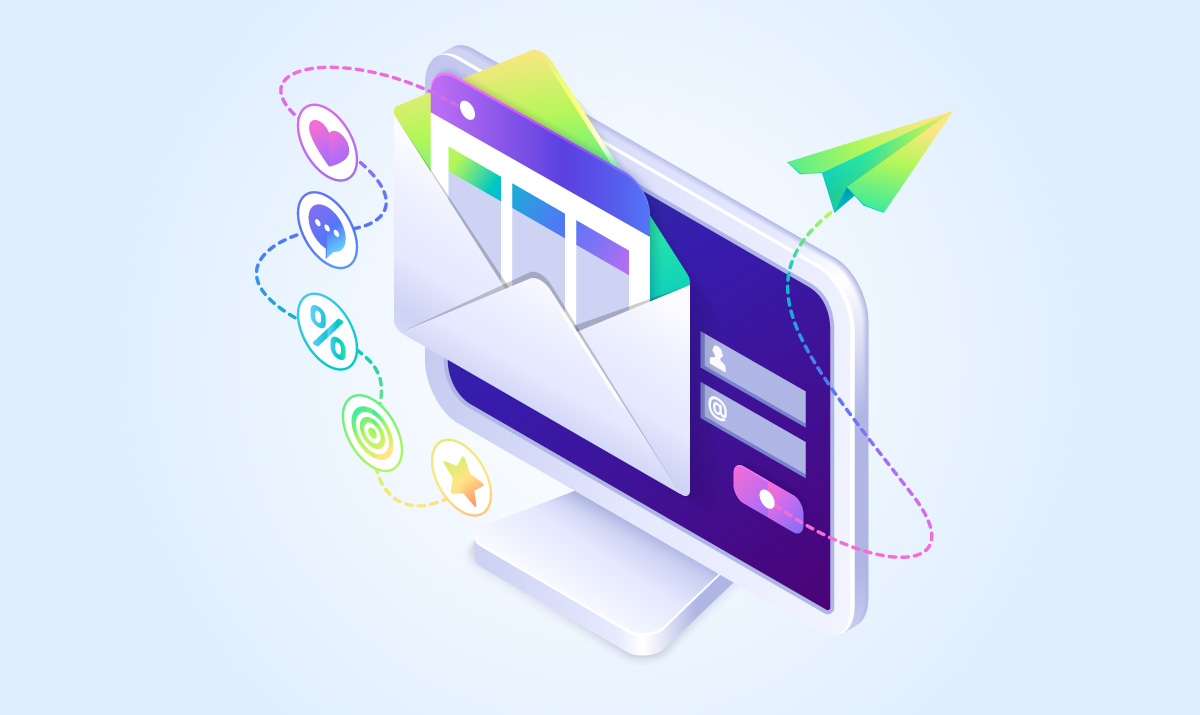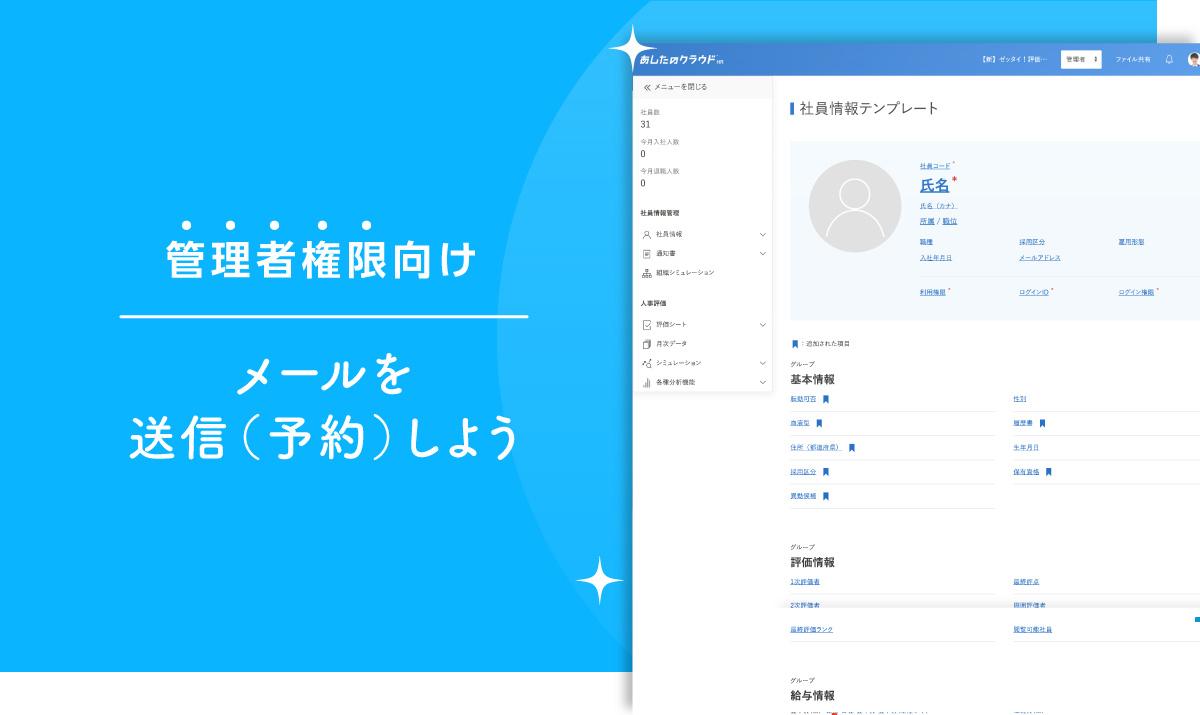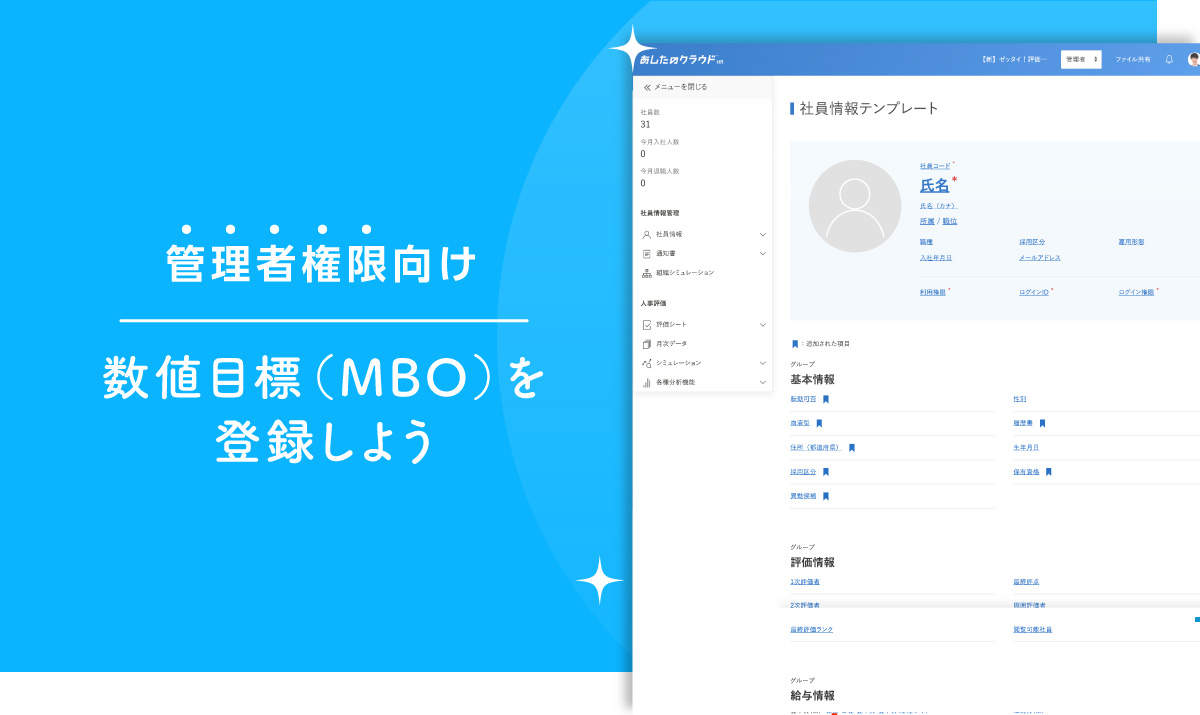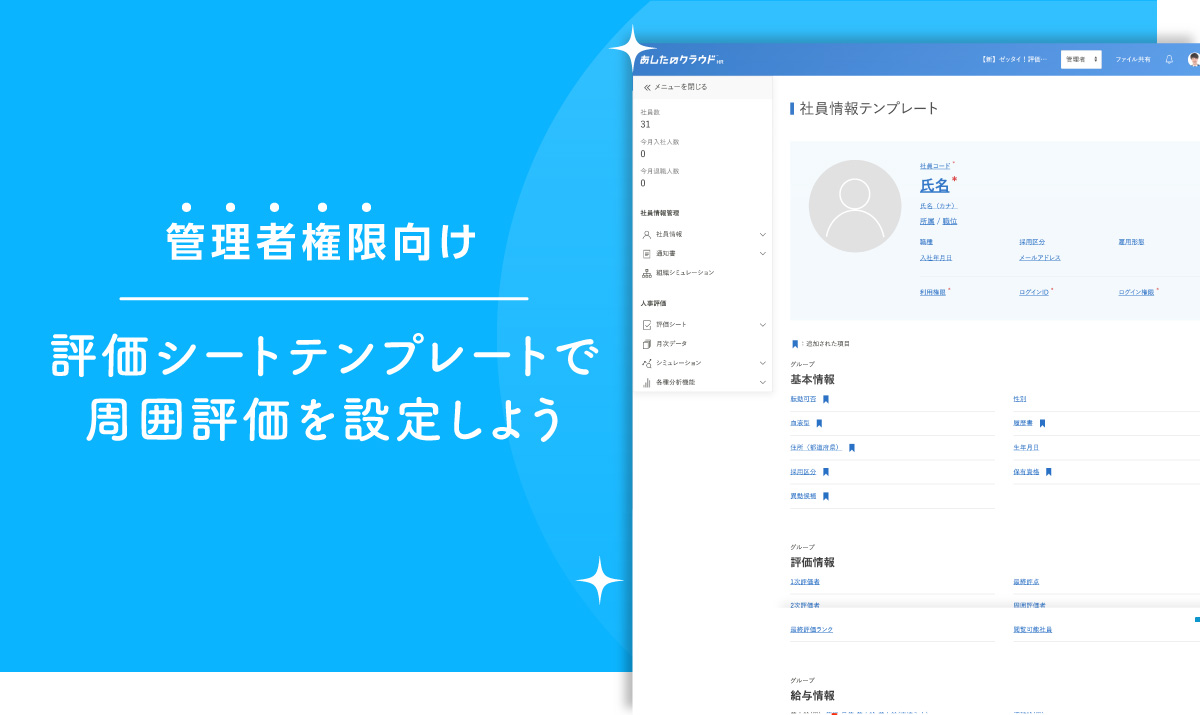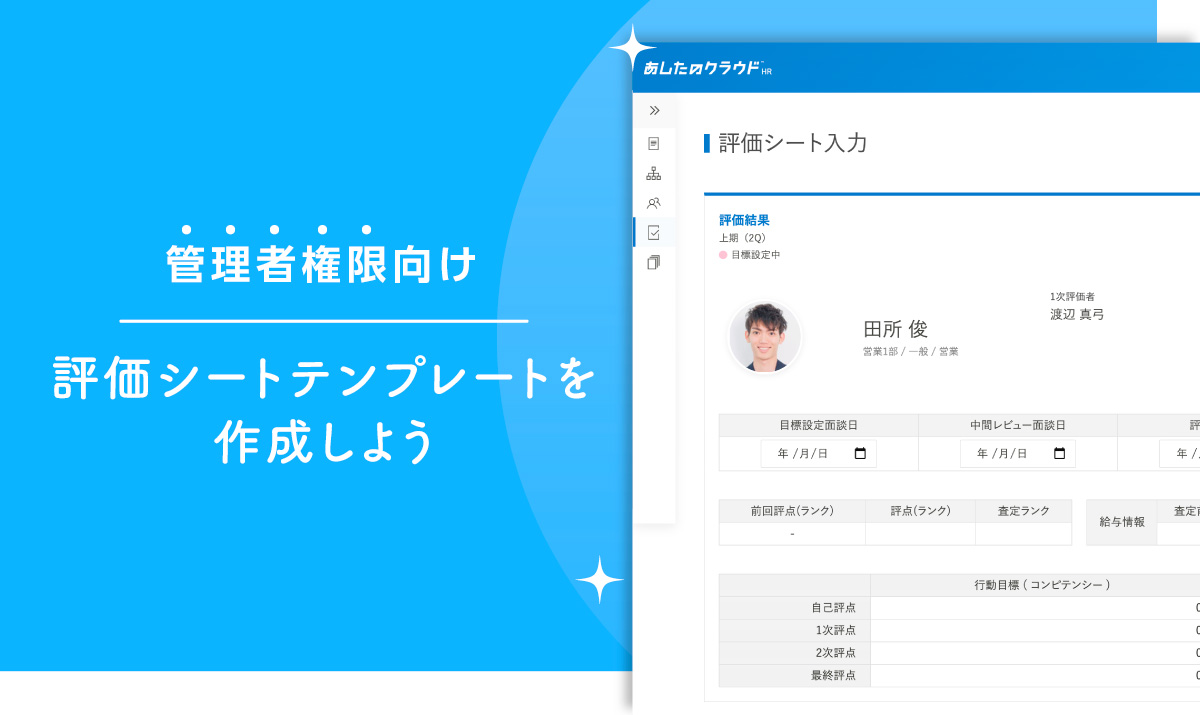部署異動・昇降格・評価者の変更などが決まった場合は、社員情報を編集します。
編集時は、即時反映 か 発令日に合わせた変更予約 のどちらかを選択できます。
※注意事項※
社員情報の編集・更新は、評価シートを配布する前 に完了させてください。
評価シートを配布した後 に社員情報を変更し、それを配布済みの評価シートへ反映させたい場合は、以下の操作が必要です。
関連記事:Step2 評価シート配布後の異動への対応
01┃即時反映の場合
①「社員一覧」を開く
②該当社員の氏名をクリック>『編集』をクリック
・社員一覧画面、氏名の右側にある『編集』ボタンからの変更も可能です。
③変更したい箇所を修正>『更新する』をクリック
(例)所属 / 職位 / 評価者 / 給与の変更予約
POINT
✓ 一括登録について
・Excel、CSV・TSVを利用して、複数の社員情報を一括登録できます。
・詳細は、下記の関連記事を参照してください。
関連記事:社員情報の一括登録・編集(Excel)
関連記事:社員情報の一括登録・編集(CSV・TSV)
02┃変更予約の場合
この操作は、社員一覧のみに適用されます。適用日以降、配布済評価シートへの反映や評価シート配布作業が必要になります。
①「社員一覧」を開く
②該当社員の氏名をクリック>『変更予約を登録』をクリック
③「適応日」を設定>『登録を開始する』をクリック
④変更したい箇所を修正>『登録する』をクリック
(例)所属 / 職位 / 評価者 / 給与の変更予約